スペクトル抽出ツールを使用した UV スペクトルの抽出
スペクトル抽出ツールの機能は設定可能です。動作を変更するには、クロマトグラムウィンドウの  をクリックし、スペクトル抽出セクションで設定を調整します。以下の手順では、すべてのオプションが有効になっています。
をクリックし、スペクトル抽出セクションで設定を調整します。以下の手順では、すべてのオプションが有効になっています。
準備
|
-
バックグラウンドスペクトルを自動的に減算するには:解析メソッドの抽出 > スペクトルノード(UV タブ)を選択し、バックグラウンドモードで設定します。
スペクトルのバックグラウンドモードは、ピーク外で抽出するスペクトルに影響します。
ピークスペクトルのバックグラウンドモードは、ピーク開始とピーク終了の間で抽出するスペクトルに影響します。
-
クロマトグラムウィンドウで、ツールバーの
 をクリックしてスペクトル抽出ツールを有効にします。
をクリックしてスペクトル抽出ツールを有効にします。 -
マウスを動かしてクロマトグラムに重ねます。例えば、ピーク頂点またはベースラインにマウスを重ねると、カーソルが動的に変化します。
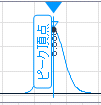
図 ピークトップのスペクトル抽出カーソル クロマトグラムの必要な位置でクリックします。
または:特定の時間範囲で平均スペクトルを抽出するには、必要な範囲を囲むようにクリックしてカーソルをドラッグします。
確認を求められたら、
 をクリックするか ENTER を押して、スペクトル抽出を確定します。クロマトグラムのプロパティの対応するチェックボックスをオフにした場合、確認なしでスペクトル抽出が実行されます。
をクリックするか ENTER を押して、スペクトル抽出を確定します。クロマトグラムのプロパティの対応するチェックボックスをオフにした場合、確認なしでスペクトル抽出が実行されます。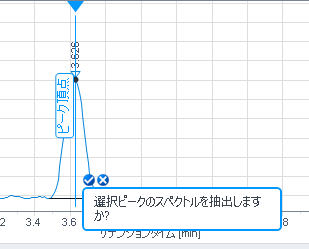
ピーク頂点での確認ダイアログ
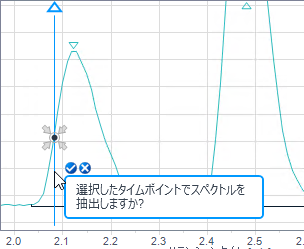
選択したタイムポイントでの確認ダイアログ
抽出されたスペクトルが、UV スペクトルウィンドウに表示されます。
減算に使用された時間または時間範囲はスペクトル名に表示されます。
抽出されたスペクトルは、注入データツリー内の各注入データの詳細にリストされます。
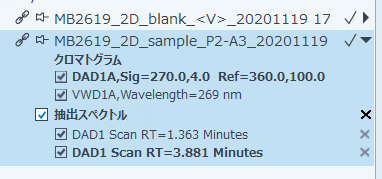
-
データを保存します。
抽出されたスペクトルが、データと一緒に保存されます。
base-id: 11016317707
id: 11016317707